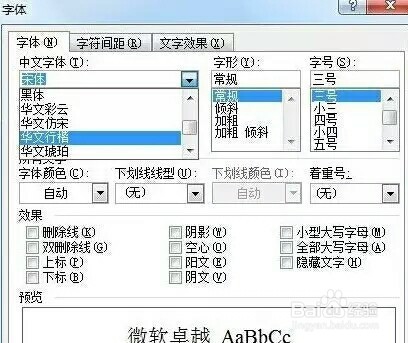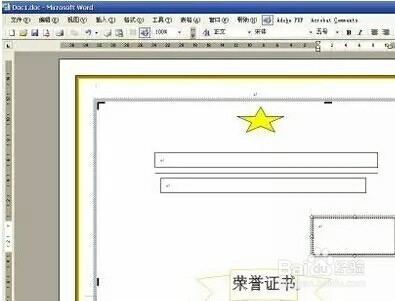怎样用Word制作一个证书
1、首先证书是横版的,进入页面设置把版式设置成横版。
2、证书还是不要太大,要低调,把纸张设置成a5(a4是大奖状)。
3、页边距设置成2cm。
4、在格式里面选择边框和底纹
5、页面边框里选择一个边框和颜色(建议使用艺术型更漂亮)。
6、然后右键选择添加文字
7、文字输入框里输入艺术字(插入 图片 艺术字)。
8、然后在星形和旗帜里面选择一个五角星置于奖状的顶部,填充颜色选择金黄。
9、进入自选图形的线型里面绘制几条直线。
10、在直线上点击文本框按钮绘制一个文本框,然后再绘制一个日期的文本框。
11、文本框位置右键选择设置文本框格式将线条颜色设置成白色。
声明:本网站引用、摘录或转载内容仅供网站访问者交流或参考,不代表本站立场,如存在版权或非法内容,请联系站长删除,联系邮箱:site.kefu@qq.com。